Ostojen cXML-parannukset
Ostojen cXML-parannusten ominaisuus perustuu aiemmin luotuun ulkoiseen luettelotoimintoon, jota käytetään ostoehdotuksissa. Olemassa oleva toiminto on nimeltään PunchOut. Vaikka ostotilauksen ei tarvitse olla peräisin ostoehdotuksesta, ostotilauksen toimittajan ja ostotilausasiakirjan lähettämiseen käytettävien parametrien välillä on oltava yhteys.
Ostojen cXML-parannusten toiminnon käyttöönotto
Jos haluat käyttää tätä ominaisuutta, se on otettava käyttöön järjestelmässä. Supply Chain Managementin versiosta 10.0.21 alkaen se on poistettu oletusarvoisesti käytöstä. Supply Chain Managementin versiosta 10.0.32 alkaen tämä toiminto on pakollinen, eikä sitä voi poistaa käytöstä. Jos käytät vanhempaa versiota kuin 10.0.32, järjestelmänvalvojat voivat ottaa tämän toiminnon käyttöön tai pois käytöstä hakemalla Ostojen cXML-parannukset -toimintoa Toimintojen hallinta -työtilassa.
Ostojen cXML-parannusten toiminnon käyttöönoton valmistelu
Ennen kuin käytät tätä ominaisuuta ensimmäisen kerran, sinun kannattaa määrittää asetukset kolmella seuraavalla alueella:
- cXML-parametrit – Näillä asetuksilla voi määrittää ostotilausten lähettämisen toiminnolle yleisiä parametreja.
- Toimittajan määritys – Jos tarkoituksena on käyttää oletusarvoisesti kieltä commerce eXtensible Markup Language (cXML) kaikille uusille ostotilauksille, jotka luodaan mille tahansa toimittajalle, määritä asetuksen Lähetä ostotilaus cXML:llä arvoksi Kyllä kyseisen toimittajan osalta.
- Ulkoiset luettelot – Käytä uusia Tilauksen ominaisuudet -asetuksia määrittääksesi ostotilausasiakirjan muodon ja sen, miten se lähetetään.
Seuraavassa kuvassa on yhteenveto tästä määrityksestä.
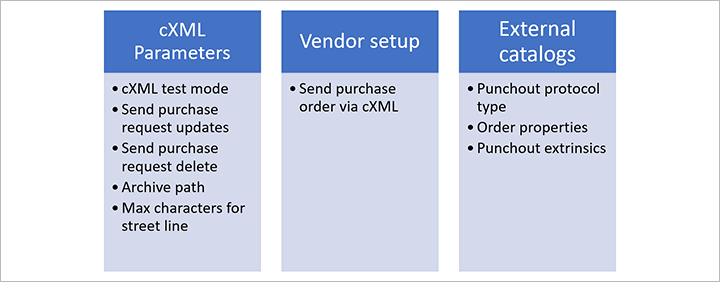
Lisäksi on määritettävä Ostotilauspyynnön erätyö. Tätä erätyötä käytetään vahvistettujen ostotilausten lähettämiseen.
Yleisten cXML-parametrien määrittäminen
cXML-parametrit-sivulla voit määrittää joitakin yleisiä asetuksia, joita sovelletaan ostotilausten lähettämisen toimintoon.
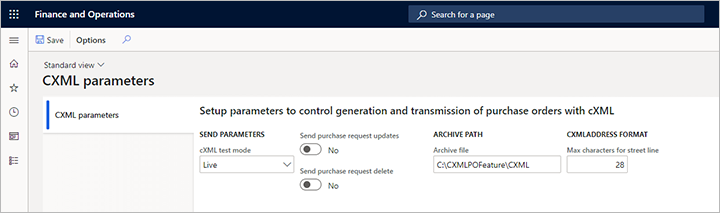
Siirry kohtaan Ostot ja hankinnat > Määritys > cXML-hallinta > cXML-parametrit ja määritä seuraavat parametrit:
cXML-testitila – Tämä yleinen parametri vaikuttaa tapaan, jolla ostotilaukset lähetetään fyysisesti erätyöstä. Valitse jokin seuraavista:
- Testaus – Tässä tilassa erätyö voi olla käynnissä ja sanoman XML-asiakirja luodaan, mutta sitä ei lähetetä. Sen sijaan se tallennetaan ostotilauspyyntöön tarkastelutarkoituksia varten. Tämä tila on hyödyllinen, kun käynnissä on alustava toteutus ja haluat nähdä, miten tietoja lisätään cXML-sanomaan. Voit myös luoda mallisanomia, jotka voit lähettää toimittajille alustavaa vahvistamista varten.
- Live – Tässä tilassa toiminto käyttää ulkoisen luettelon asetuksia lähettääkseen kunkin asiakirjan fyysisesti toimittajalle.
Lähetä ostopyyntöpäivityksiä – Määritä asetukseksi Kyllä, jos haluat lähettää ostotilausten päivityssanoman. Määritä arvoksi Ei, jos haluat estää sanoman lähettämisen. Useimmat toimittajat eivät halua vastaanottaa päivityssanomia. Sen sijaan ne vaativat, että asiakas ottaa heihin yhteyttä puhelimitse tai sähköpostitse, jos ostotilausta on tarkoitus muuttaa. Tämä parametri on yleinen parametri, eikä yksittäisille toimittajille voi määrittää ohittamista ulkoisessa luettelossa. Osto tilaus merkitään päivitetyksi, jos kirjaat ostotilaukseen toisen vahvistuksen, mutta toimittaja on jo lähettänyt ensimmäisen vahvistuksen ja kuitannut sen. Jos tehdään toinen vahvistus, mutta ensimmäistä vahvistusta ei ole lähetetty, toinen vahvistus käsitellään uutena asiakirjana. Voit vahvistaa ostotilauksen niin monta kertaa kuin haluat, kunnes yksi vahvistus lähetetään. Seuraava vahvistus katsotaan sitten päivityssanomaksi.
Lähetä ostopyyntöjen poistoja – Määritä asetukseksi Kyllä, jos haluat lähettää ostotilausten poistosanoman. Määritä arvoksi Ei, jos haluat estää sanoman lähettämisen. Useimmat toimittajat eivät halua vastaanottaa poistosanomia. Sen sijaan ne vaativat, että asiakas ottaa heihin yhteyttä puhelimitse tai sähköpostitse, jos ostotilaus on lähetetty vahingossa. Tämä parametri on yleinen parametri, eikä yksittäisille toimittajille voi määrittää ohittamista ulkoisessa luettelossa. Ostotilaus merkitään poistetuksi, jos peruutat ostotilauksen toimitusketjun hallinnassa.
Arkistotiedosto – Määritä tiedostopolku, johon haluat viedä ja tallentaa arkistoidut cXML-tiedostot. Polkua käytetään, kun suoritat tyhjennystoiminnon Ostotilauspyyntö-sivulla.
Katurivin merkkien enimmäismäärä – Määritä enimmäismäärä merkkejä, joita voi käyttää cXML-asiakirjan osoitteiden katukentässä. Tämä yleinen parametri vaikuttaa kaikkiin toimittajiin, ellei ulkoisen luettelon ominaisuuksissa ole määritetty ohitusta.
Toimittajan ostotilastojen määrittäminen käyttämään cXML:ää
Aina kun vahvistat ostotilauksen, jossa Lähetä ostotilaus cXML:llä -valinnan arvona on Kyllä, järjestelmä luo cXML-sanoman automaattisesti ja toimittaa sen toimittajalle, joka liittyy kyseiseen ostotilaukseen. Ostotilausten tätä asetusta voi hallita kahdella tavalla:
- Jos haluat määrittää toimittajan siten, että se käyttää automaattisesti cXML:ää kaikissa uusissa ostotilauksissa, jotka luodaan ostoehdotuksesta, siirry kohtaan Ostot ja hankinnat >Toimittaja > Kaikki toimittajat ja avaa toimittajan tietosivu valitsemalla tai luomalla toimittaja. Määritä sitten Ostotilausten oletusarvot -pikavälilehdellä asetuksen Lähetä ostotilaus cXML:llä arvoksi Kyllä. Jos cXML:ää käytetään automaattisesti myös uusissa ostotilauksissa, joita eiluoda ehdotuksesta, sinun on myös määritettävä liittyvän ulkoisen luettelon ENABLEMANUALPO-tilausominaisuuden arvoksi Tosi, kuten myöhemmin tämän artikkelin osassa Määritä tilauksen ominaisuudet kuvataan.
- Yksittäisten ostotilausten tietosivuja voit avata valitsemalla tai luomalla ostotilauksen kohdassa Ostot ja hankinnat > Ostotilaukset > Kaikki ostotilaukset. Siirry Otsikko-näkymään ja määritä sitten Määritys-pikavälilehdessä asetus Lähetä ostotilaus cXML:llä tarpeen mukaan.
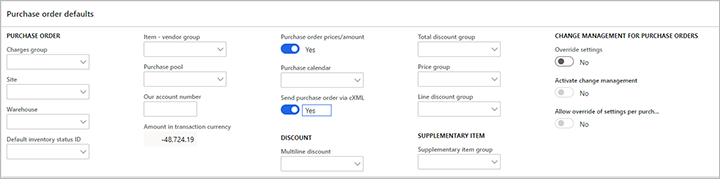
Ulkoisen luettelon määrittäminen käyttämään cXML:ää
Voit määrittää PunchOut-toiminnon ja ostotilausten lähetystoiminnon kunkin luettelon Ulkoiset luettelot -sivulla. Tähän liittyvät asetukset ovat kohdassa Ostot ja hankinnat > Luettelot > Ulkoiset luettelot. Aloita määrittämällä kukin luettelo tavalliseen tapaan. Tähän prosessiin kuuluu toimittajan määrittäminen, niiden luokkien määrittäminen, joita toimittaja saa toimittaa, sekä luettelon aktivointi. Määritä tämän jälkeen tässä osassa kuvatut lisäasetukset.
Muistiinpano
Kun vahvistat ostotilauksen, joka voidaan lähettää cXML:llä, järjestelmä hakee ostotilaukseen liittyvän toimittajan ja hakee sitten ensimmäisen aktiivisen ulkoisen luettelon, joka on määritetty kyseiselle toimittajalle. Tämän jälkeen järjestelmä käyttää kyseisen ulkoisen luettelon asetuksia ostotilauksen lähettämiseen. Jos useita ulkoisia luetteloita on määritetty, järjestelmä käyttää vain ensimmäistä löytämäänsä ulkoista luetteloa ostotilauksen toimittajan perusteella. Siksi on suositeltavaa luoda kullekin toimittajalle vain yksi ulkoinen luettelo.
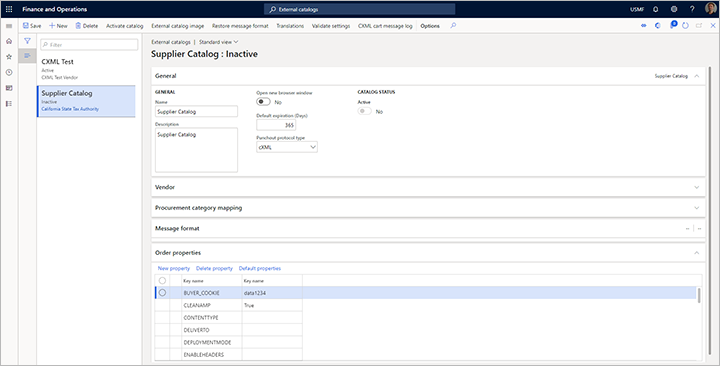
PunchOut-toiminnon protokollatyypin määrittäminen
Määritä Yleistä-pikavälilehdessä Ulkoiset luettelot -sivulla PunchOut-protokollatyyppi -kentän arvoksi cXML. Tämä vaihtoehto on ainoa käytettävissä oleva vaihtoehto, ellei kumppani ole laajentanut toimintoa ja tarjoa lisävaihtoehtoa laajennuksessa.
Jos käytät luetteloa myös PunchOut-toiminnossa, sinun myös määritettävä sanoman muoto. Sanomamuotoa käytetään toimittajayhteyden luomiseen ehdotukseen perustuvassa PunchOut-tapahtumassa. Kun ostotilaus lähetetään, tilauksen ominaisuuksia käytetään toimittajayhteyden luomiseen.
Tilauksen ominaisuuksein määrittäminen
Ostojen cXML-parannukset-toiminto lisää uuden Tilausominaisuudet-pikavälilehden ulkoisia luetteloja varten. Tässä pikavälilehdessä on ruudukko, jossa voit määrittää tilauksen ominaisuudet. Se sisältää myös työkalurivin. Tämä työkalurivi sisältää seuraavat kolme painiketta, joiden avulla voit hallita tilauksen ominaisuuksia:
- Oletusominaisuudet – Kun määrität uutta luetteloa, valitse tämä painike, jos haluat lisätä ruudukkoon esimääritetyn, yleisesti käytettyjen ominaisuuksien kokoelman.
- Uusi – Lisää ruudukkoon uusi ominaisuus.
- Poista – Poista valittuna oleva ominaisuus ruudukosta. Jos poistat oletusominaisuuden vahingossa, palauta puuttuvat ominaisuudet valitsemalla Oletusominaisuudet.
Aina kun lisäät vähintään yhden ominaisuuden ruudukkoon, määritä kullekin niistä arvo oikeanpuoleisessa sarakkeessa.
Käytä oletusominaisuuksia seuraavalla tavalla:
BUYER_COOKIE – Tällä seurantakentällä voidaan ilmaista tiettyjä tietoja yrityksellesi. Jos sinulla ei ole toimittajan kanssa sopimusta tämän ominaisuuden käytöstä, sillä ei ole paljoakaan merkitystä ostotilausta lähetettäessä. Siksi se kannattaa määrittää yksinkertaiseksi arvoksi.
DELIVERTO – Kun toimitusosoite syötetään asiakirjaan ostotilauksesta Huomautustiedot-kenttää käytetään DeliverTo-kentän täyttämiseen XML-sanomassa. Jos haluat, että tämä arvo on pyynnön lähettäjän nimi, ja määrität ostotilauksen otsikon pyynnön lähettäjä -kentän, syötä tämän ominaisuuden REQUESTER -arvo, jotta pyynnön lähettäjän nimi lisätään XML:n DeliverTo-kenttään. Tässä tapauksessa käytetään ensisijaisena sähköpostiosoitteena ja puhelinnumerona pyynnön lähettäjän eikä tilaajan sähköpostiosoitetta ja puhelinnumeroa.
DEPLOYMENTMODE – Määritä tämä ominaisuus toimittajan pyynnön mukaisesti. Arvona on yleensä TUOTANTO tai TESTI. Määritä arvo toimittajan kanssa käydyn viestinnän perusteella. Yleensä sen täytyy vastata suunniteltua järjestelmää toimittajan testi- tai tuotantojärjestelmäksi ilmoittaman ORDERCHECKURL-arvon taustalla.
FIXEDBILLADDRESSID – Kun XML-sanoman addressID-kenttä määritetään, se poimii osoitteessa määritetyn sijainnin. Jos toimittajalle ilmoittamasi tunnusarvo eroaa jostain syystä osoitesijainnin arvosta, voit pakottaa ohituksen määrittämällä arvon tässä. Oletuksena on, että käytät vain yhtä osoitetta toimittajan kanssa ja että osoite määritetään toimittajan järjestelmässä. Laskutusosoite on ensisijainen laskutusosoite, joka on yritykselle on määritetty Supply Chain Managementissa.
FIXEDSHIPADDRESSID – Kun XML-sanoman addressID-kenttä määritetään, se poimii osoitteessa määritetyn sijainnin. Jos toimittajalle ilmoittamasi tunnusarvo eroaa jostain syystä osoitesijainnin arvosta, voit pakottaa ohituksen määrittämällä arvon tässä. Oletuksena on, että käytät vain yhtä osoitetta toimittajan kanssa ja että osoite määritetään toimittajan järjestelmässä. Toimitusosoite on osoite, joka on määritetty ostotilauksen otsikossa. Useimmat toimittajat hyväksyvät vain otsikko-osoitteet, eivät riviosoitteita. Vaikka XML-tiedostossa on kenttiä riviosoitteille, ne määritetään otsikko-osoitteeksi.
FROM_DOMAIN – Syötä arvo, jota käytetään ostotilausasiakirjojen lähettämiseen. Toimittaja toimittaa tämän arvon.
FROM_IDENTITY – Syötä arvo, jota käytetään ostotilausasiakirjojen lähettämiseen. Toimittaja toimittaa tämän arvon.
ORDERCHECKURL – Syötä URL-osoite, johon ostotilausasiakirjat lähetetään. Tämä URL-osoite alkaa
https://, ja toimittaja toimittaa sen.PAYLOAD_ID – Syötä tietotunnukselle etuliitearvo niiden liiketoimintaprosessien tarpeiden mukaan, jotka ovat käytössä kulloisenkin toimittajan osalta.
SENDER_DOMAIN – Syötä arvo, jota käytetään ostotilausasiakirjojen lähettämiseen. Toimittaja toimittaa tämän arvon.
SENDER_IDENTITY – Syötä arvo, jota käytetään ostotilausasiakirjojen lähettämiseen. Toimittaja toimittaa tämän arvon.
SHARED_SECRET – Syötä arvo, jota käytetään ostotilausasiakirjojen lähettämiseen. Toimittaja toimittaa tämän arvon.
STREETLENGTH – Syötä numero, joka ilmaisee merkkien enimmäismäärän, jonka toimittaja hyväksyy kadun nimeksi. Jos tähän syötetään arvo, se on ensisijainen cXML-parametrit-sivulla määritettyyn arvoon nähden. Järjestelmä poistaa rivinvaihdot ja välilyönnit yrittääkseen sovittaa Supply Chain Managementin vakio-osoitteet tässä määritettyyn merkkien enimmäismäärään. Kaikki ylimääräiset merkit katkaistaan.
TO_DOMAIN – Syötä arvo, jota käytetään ostotilausasiakirjojen lähettämiseen. Toimittaja toimittaa tämän arvon.
TO_IDENTITY – Syötä arvo, jota käytetään ostotilausasiakirjojen lähettämiseen. Toimittaja toimittaa tämän arvon.
USERAGENT – Syötä arvo, joka ilmoittaa käyttämäsi järjestelmän. Syötä arvoksi esimerkiksi Dynamics 365 Supply Chain Management.
VERSION – Syötä cXML-versionumero, jos toimittaja pyytää tätä tietoa. Oletusversio on 1.2.008. Tämä versio on vakaa, ja useimmat toimittajat hyväksyvät sen.
RESPONSETEXT – Syötä mikä tahansa mukautettu teksti, jonka odotat toimittajan palauttavan cXML-vastaussanomassa, kun tilaus on lähetetty. Tällä tavoin järjestelmä voi merkitä viestin kuitatuksi. Jos vastaus ei vastaa vakiotekstiä tai tähän syöttämääsi asiakastekstiä, pyyntö merkitään virheeksi.
RESPONSETEXTSUB – Määritä tämän ominaisuuden arvoksi TOSI, jos haluat etsiä toimittajan vastaustekstin arvoille, jotka on määritetty RESPONSETEXT-kentässä. Toimittaja voi esimerkiksi palauttaa pitkän merkkijonon, jonka vastaus sisältää merkit "OK". Tällöin voit syöttää OKRESPONSETEXT-kenttään ja määrittää RESPONSETESTSUB-arvoksi TOSI, jolloin merkkejä "OK" etsitään mistä tahansa kohdasta vastausta. Tällöin tilaus voidaan määrittää kuitatuksi.
CONTENTTYPE – Tyypillisessä luettelomäärityksessä ei ole tätä ominaisuutta. Jos vastaanotat palvelinvirheen 500 toimittajan järjestelmästä, kun lähetät ostotilauksen, voit suorittaa testauksen määrittämällä tämän ominaisuuden arvoksi EPÄTOSI. Tämä arvo muuttaa määrityksen verkkopyynnössä ja saattaa mahdollistaa sanoman lähetyksen joissakin ympäristöissä.
ENABLEHEADERS – Määritä tämän ominaisuuden arvoksi TOSI, jotta otsikot lähetään yhdessä ostotilauksen kanssa. Tämän ominaisuuden tarvitsee määrittää vain, jos toimittaja edellyttää sitä. Jos määrität tämän ominaisuuden arvoksi TRUE, lisää mukautettuja ominaisuuksia, jotka perustuvat toimittajien ilmoittamiin nimiin, ja määritä niille etuliite H_. Typical Tyypillisiä esimerkkejä ovat H_USERID, H_PASSWORD, H_RECEIVERID ja H_ACTIONREQUEST. Seuraavat mukautetut ominaisuudet sisältyvät oletusominaisuuksiin:
- H_USERID – Jos kauppakumppani edellyttää käyttäjätunnuksen lähettämistä osana ostotilauksen lähettämisen URL-osoitetta, syötä arvo tähän.
- H_PASSWORD – Jos kauppakumppani edellyttää salasanan lähettämistä osana ostotilauksen lähettämisen URL-osoitetta, syötä arvo tähän.
ENABLEMANUALPO – Jos tämän ominaisuuden arvona on TOSI, kun käyttäjät luovat ostotilauksia manuaalisesti (eli kun pohjana ei käytetä ehdotusta), kyseisten ostotilausten Lähetä ostotilaus cXML:llä -asetuksen arvo tulee toimittajalta. Jos tätä ominaisuutta ei ole määritetty tai jos sen arvo on EPÄTOSI, Lähetä ostotilaus cXML:llä -asetusta ei määritetä manuaalisesti luotujen ostotilausten otsikossa. Ehdotuksen perusteella luoduissa ostotilauksissa, Lähetä ostotilaus cxML:llä -asetus tulee aina toimittajalta ominaisuuden arvosta riippumatta. Lisätietoja on tämän artikkelin aiemmassa Toimittajan ostotilastojen määrittäminen käyttämään cXML:ää -osassa.
PUNCHOUTPOONLY – Jos tämän ominaisuuden arvoksi määritetään TOSI, vain PunchOut-prosessissa luodut ostoehdotuksen rivit määrittävät ostotilauksen otsikon Lähetä ostotilaus cXML:llä -asetuksen. Lisäksi kaikkien ostotilausten rivien ostoehdotusrivien tyypin on oltava Ulkoinen luettelonimeke. Muussa tapauksessa cXML-ostotilausta ei voi luoda.
PUNCHOUTSHIPTO – Jos tämän ominaisuuden arvoksi on määritetty TOSI, yrityksen oletusosoite lisätään PunchOut-määrityspyyntösanomaan, kun käyttäjä avaa ulkoisen luettelon. Tämä osoite lisätään ShipTo-osoitteeksi. Toimittajat käyttävät ShipTo-osoitetta näyttääkseen yrityksen sijaintiin perustelevaa hinnoittelua.
TRACEPUNCHOUT – Määritä tämän ominaisuuden arvoksi TOSI, jos saat virhesanoman, kun yrität siirtyä ehdotuksesta ulkoiseen luetteloon. Tämän jälkeen täytetään Supply Chain Managementin ja toimittajan sivuston välillä lähetettävien PunchOutSetupRequest- ja PunchOutResponse-sanomien jäljitystiedot. Voit tarkastella näitä tietoja cXML-ostoskorisanomaloki-sivulla, jonka voit avata ongelmia aiheuttavan toimittajan tueteluettelon Ulkoisen luettelon määritys -sivulta. Tämän ominaisuuden arvoksi pitäisi määrittää TOSI vain, kun olet suorittamassa vianmääritystä, sillä vaatii merkittävästi suorituskykyä tietokannalta kunkin PunchOut-toiminnon osalta. Lisätietoja on myöhemmin tämän artikkelin osassa Ulkoisen luettelon PunchOut-toiminnon cXML-ostoskorisanomalokin tarkastelu.
TRACESEND – Määritä tämän ominaisuuden arvoksi TOSI, jos haluat kerätä lisätietoja cXML:n avulla lähetetyistä ostotilauksista. Jos haluat tarkastella kerättyjä tietoja, siirry Ostotilauspyyntö-sivulle. Tämän ominaisuuden arvoksi tulee määrittää TOSI vain, kun olet suorittamassa vianmääritystä cXML-toiminnolle, sillä vaatii merkittävästi suorituskykyä tietokannalta kunkin lähetettävän ostotilauksen osalta.
REPLACENEWLINE – Määritä tämän ominaisuuden arvoksi TRUE, jos sinulla on siitä johtuva ongelma, että toimittajan järjestelmä lähettää PunchOutResponse-sanoman, joka sisältää rivinvaihtomerkkejä (\n). toimittajaTämä ongelma voi ilmetä, jos toimittajan sanomat jäsennetään väliohjelmiston tai hankintakeskuksen kautta. Jos sinulla on ongelmia uuden toimittajan määritysten kanssa, määritä TRACEPUNCHOUT-ominaisuuden arvoksi TOSI tarkasetllaksesi PunchOutResponse-sanomaa ja sen määrittämiseksi, erottavatko rivinvaihtomerkit XML-tunnisteita.
POCOMMENTS – Määritä tämän ominaisuuden arvoksi TRUE, jos haluat cXML-asiakirjan sisältävän muistiinpanot, jotka lisätään ostotilaukseen Supply Chain managementissa. Liiteteksti lisätään tilaussanoman otsikkokommentteihin. Lisä tietoja siitä, miten järjestelmä valitsee ja käsittelee nämä liitteet on jäljempänä tässä artikkelissa osassa Muistiinpanojen lisääminen ostotilaukseen.
VENDCOMMENTS – Määritä tämän ominaisuuden arvoksi TRUE, jos haluat cXML-asiakirjan sisältävän muistiinpanot, jotka lisätään ostotilaukseen Supply Chain managementissa. Liiteteksti lisätään tilaussanoman otsikkokommentteihin. Lisä tietoja siitä, miten järjestelmä valitsee ja käsittelee nämä liitteet on osassa Muistiinpanojen lisääminen ostotilaukseen.
CLEANAMP – Määritä tämän ominaisuuden arvoksi TRUE, jos saat virhesanoman yrittäessäsi suorittaa PunchOut-toimintoa toimittajalle ja toimittajan palauttama URL sisältää virheellisesti koodattuja et-merkkejä (&).
PUNCHOUTTZ – Määritä tämän ominaisuuden arvoksi TOSI, jos toimittajasi käyttää International Organization for Standardizationin (ISO) standardia 8601 suorittaakseen erityisen tarkistuksen PunchOut-pyyntösanoman päivämäärälle/ajalle. Supply Chain Management käyttää Coordinated Universal Time (UTC) -päivämäärää PunchOutSetupRequest-sanomassa. Siksi päivämäärä-/aikamuotoon lisätään +00:00, kun määrität tämän ominaisuuden arvoksi TOSI.
WMSADDRESSID – Määritä tämän ominaisuuden arvoksi TOSI, kun haluat käyttää ostotilauksen osoitteen varastonumeroa addressID-arvona ShipTo-osoitteessa sen ostotilausehdotuksen osalta, joka lähetetään toimittajalle. Jos määrität arvon FIXEDSHIPADDRESSID-ominaisuudelle, kyseinen arvo on ensisijainen tähän arvoon nähden. Siksi kannattaa käyttää yhtä ominaisuutta tai toista addressID-arvon määrittämisessä asiakirjan ShipTo-osoitteessa.
PUNCHOUTSHIPTOUSER – Tämä ominaisuus toimii yhdessä PUNCHOUTSHIPTO-omaisuuden kanssa. Jos PUNCHOUTSHIPTO-ominaisuuden arvoksi määritetään TOSI, yrityksen osoite poimitaan. PUNCHOUTSHIPTOUSER-ominaisuuden arvoksi määritetään TOSI, PunchOut-käyttäjän ensisijaista osoitetta käytetään yrityksen osoitteen sijaan.
Ulkoisen luettelon aktivointi
Kun olet määrittänyt kaikki ominaisuudet ja ulkoisen luettelon muut asetukset, siirry takaisin Ulkoiset luettelot -sivun Yleistä-pikavälilehteen ja määritä Aktiivinen-asetuksen arvoksi Kyllä.
Muistiinpanojen liittäminen ostotilaukseen
Kuten Tilausten ominaisuuksien määrittäminen -osassa mainitaan, voit määrittää ominaisuuden POCOMMENTS ja/tai ominaisuuden VENDCOMMENTS arvoksi TOSI ulkoisen luettelon määrityksissä, jos haluat, että toimitettu cXML sisältää tekstiä siihen liittyvästä ostotilauksesta ja/tai toimittajatietueista. Tässä osassa on lis tietoja siitä, miten järjestelmä valitsee ja käsittelee nämä liitteet, jos niitä käytetään.
Voit määrittää kaikki järjestelmän etsimät muistiinpanotyypit kohdassa Ostot ja hankinnat > Määritys > Lomakkeet > Lomakkeen määritys. Määritä sitten Ostotilaus välilehdessä Sisällytä tämäntyyppiset asiakirjat kentän arvoksi niiden muistiinpanojen tyypit, joita haluat voida sisällyttää. Vain tekstihuomautukset sisällytetään, ei asiakirjaliitteitä.
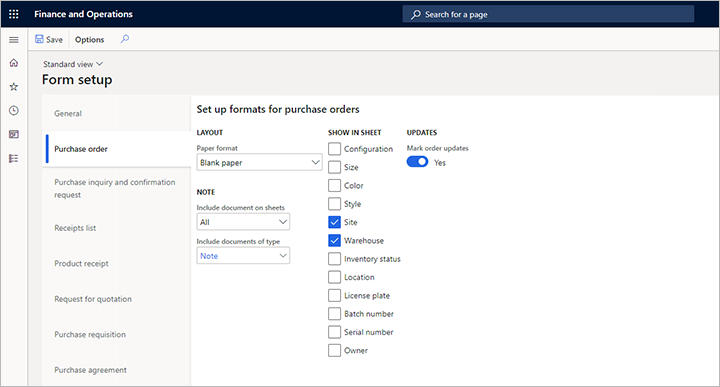
Ostotilaukset lisätään ostotilaukseen, vain, jos niiden Tyyppi-kentän arvona on se arvo, jonka valitset Sisällytä tämäntyyppiset asiakirjat -kentässä, ja niiden Rajoitus-kentän arvona on Ulkoinen. Voit luoda, tarkastella tai muokata ostotilauksen liitteitä siirtymällä kohtaan Ostot ja hankinnat > Kaikki ostotilaukset, valitsemalla tai luomalla ostotilauksen ja sitten valitsemalla Liitteet-painikkeen (paperiliitinsymboli) oikeassa yläkulmassa.
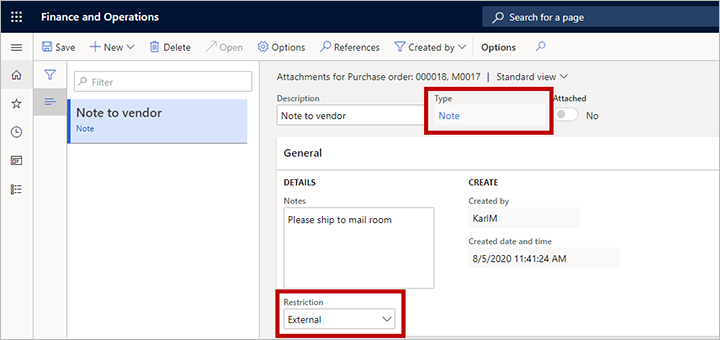
Ulkoisen luettelon PunchOut-toiminnon cXML-ostoskorisanomalokin tarkastelu
Kun PunchOut-protokollatyyppi-kenttä määritetään ulkoisen luettelon osalta arvoon cXML, järjestelmä tallentaa sanomalokin niistä ostoskoreista, jotka palautetaan toimittajilta. Tätä lokia voidaan käyttää vianmääritykseen ja muihin tietotarkoituksiin.
Jos haluat avata ulkoisen luettelon lokin, valitse haluamasi luettelo ja valitse sitten toimintoruudussa cXML-ostoskorin sanomaloki. cXML-ostoskorin sanomaloki -sivulla näkyy luettelo palautetusta ostoskoreista, näihin ostoskoreihin liittyvän XML-tiedoston sekä rivit, jotka on luotu asiaan liittyvässä ostoehdotuksessa.
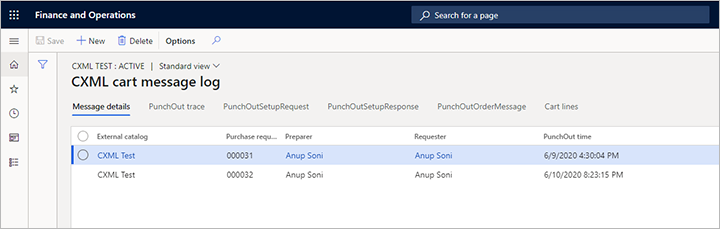
Ulkoisen luettelon PunchOut-tominnon ulkoisten elementtien määrittäminen
Kun määrität PunchOut-protokollattyypi-kentän arvoksi cXML ulkoisen luettelon osalta, voit lisätä mukautettuja ulkoisia elementtejä, jotka lisätään oikeaan paikkaan puunnön XML-sanomassa.
Voit lisätä ulkoisia elementtejä ulkoiseen luetteloon seuraavasti.
Siirry kohtaan Ostot ja hankinnat > Luettelot > Ulkoiset luettelot.
Valitse haluamasi luettelo.
Valitse Ulkoiset-osan Sanoman muoto -pikavälilehdessä Lisää lisätäksesi rivin kunkin sellaisen ulkoisen elementin ruudukkoon, jonka haluat lisätä. Määritä kullakin rivillä seuraavat kentät:
Nimi – Syötä elementille nimi. Tästä arvosta tulee kullekin riville luotavan Ulkoinen-XML-elementin Nimi-määrite. Yleensä pyrit sopimaan kunkin ulkoisen elementin nimestä toimittajasi kanssa.
Arvo – Valitse elementin arvo. Tästä arvosta tulee kullekin riville luotavan Ulkoinen-XML-elementin Nimi-määrite. Käytettävissä ovat seuraavat arvot:
- Käyttäjänimi – Käytä PunchOut-toimintoa käyttävän käyttäjän nimeä. Tämä on kirjautumisnimi Supply Chain Managementia varten.
- Käyttäjän sähköposti – Käytä PunchOut-toimintoa käyttävän käyttäjän sähköpostiosoitetta. Tämä osoite on osoite, jonka käyttäjä on määrittänyt Käyttäjäasetukset-sivun Tili-välilehdessä.
- Satunnaisarvo – Käytä yksilöllistä satunnaisarvoa.
- Käyttäjän koko nimi – Käytä ulkoista luetteloa käyttävälle käyttäjälle määritetyn yhteyshenkilön koko nimeä.
- Firstname – Käytä ulkoista luetteloa käyttävälle käyttäjälle määritetyn yhteyshenkilön etunimeä.
- Lastname – Käytä ulkoista luetteloa käyttävälle käyttäjälle määritetyn yhteyshenkilön sukunimeä.
- Puhelinnumero – Käytä ulkoista luetteloa käyttävälle käyttäjälle määritetyn yhteyshenkilön ensisijaista puhelinnumeroa.
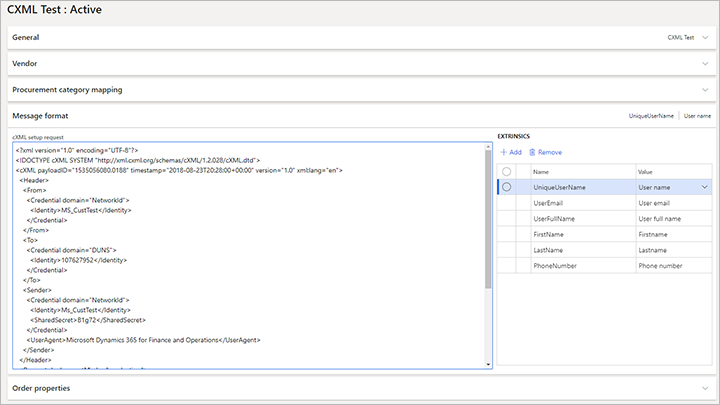
Käyttäjä tai järjestelmänvalvoja ei näe ulkoisia elementtejä, koska niitä ei lisätä, ennen kuin käyttäjä suorittaa PunchOut-toiminnon. Ne lisätään automaattisesti cXML-määritysmyyntösanoman elementtien BuyerCookie ja BrowserFromPost väliin. Siksi niitä ei tarvitse määrittää manuaalisesti XML-tidostossa, kun määrität ulkoista luetteloa.

Ostotilauksen luonti ja käsittely
Kun luot toimittajalle ostotilauksen, siinä käytetään kyseisen toimittajan Lähetä ostotilaus cXML:llä -asetuksen määritystä. Asetus on kuitenkin edelleen kätettävissä ostotilauksen Otsikko-näkymän Määritys-pikavälilehdessä, joten voit muuttaa sitä myöhemmin tarpeen mukaan.
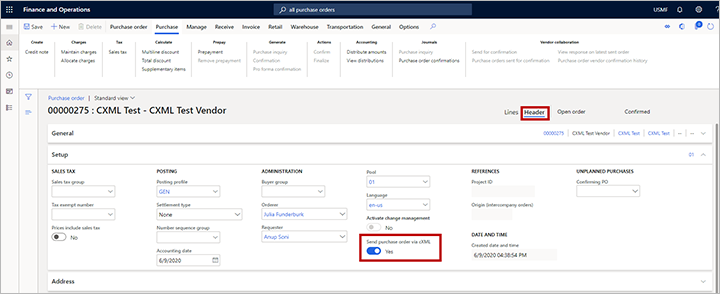
Kun luot ostotilauksen ostoehdotuksesta, joka on peräisin PunchOut-työnkulusta, kaikki pakolliset rivitiedot täytetään. Tämän jälkeen voit lisätä ostotilausrivejä manuaalisesti tai kopioida niitä muista ostotilauksista. Muista määrittää kaikki pakolliset kentät. Näihin pakollisiin kenttiin kuuluu ulkoinen viitenumero, joka on cXML-sanomassa käytettävä toimittajanumero.
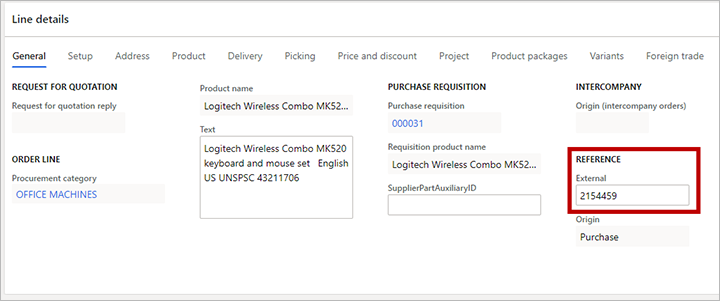
Kun olet täyttänyt kaikki ostotilauksen tiedot, muista vahvistaa se. Sanomaa ei lähetetä, ellei ostotilausta ole vahvistettu. Valitse toimintoruudussa Osto-välilehdellä Toiminnot-ryhmässä Vahvista vahvistaaksesi ostotilauksen.
Kun ostotilaus on vahvistettu, voit tarkastella vahvistuksen tilaa Ostotilausvahvistukset -kirjauskansioiden avulla. Napsauta toimintoruudussa Osto-välilehdellä Kirjauskansiot-ryhmässä Ostotilausvahvistukset.
Kullakin ostotilauksella voi olla useita vahvistuksia. Kukin vahvistus merkititään lisänumerolla. Seuraavassa kuvassa ostotilaus on 00000275 ja vahvistus 00000275-1. Tämä numerointi vastaa Supply Chain Managementin vakiotoimintoa, jossa ostotilauksen muutokset ja siten toimittajalle lähetettävän cXML-sanoman tyyppi tunnistetaan vahvistuksen perusteella. Kuten kuvassa näkyy, Ostotilausvahvistukset-sivu sisältää myös kentät Tilauksen lähetystila ja Tilauspyynnön toimittajan tila. Lisätietoja tällä sivulla mahdollisesti näkyvistä eri tila-arvoista esitetään myöhemmin tämän artikkelin osassa Ostotilauspyynöjen seuranta.
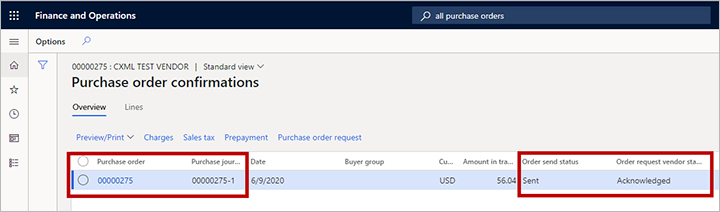
Jos haluat tarkastella lisätietoja asaikirjasta, valitse ruudukon yläpuolelta Ostotilauspyyntö.
Ostotilauspyyntö-sivulla on kaksi ruudukkoa. Sivun yläosassa olevalla ruudukolla on yksi tietue kutakin lähetettäväksi merkittyä ostotilausta varten. Sivun alaosan Ostotilauspyyntöjen historia -välilehden ruudukossa voi olla useita tietueita valitulle ostotilaukselle, jotta kunkin vahvistuksen tila ilmaistaisiin. Seuraavassa kuvassa näkyy ostotilaus 00000275 yläruudukossa ja tiedosto 00000275-1 Ostotilauspyyntöjen historia -välilehden ruudukossa.
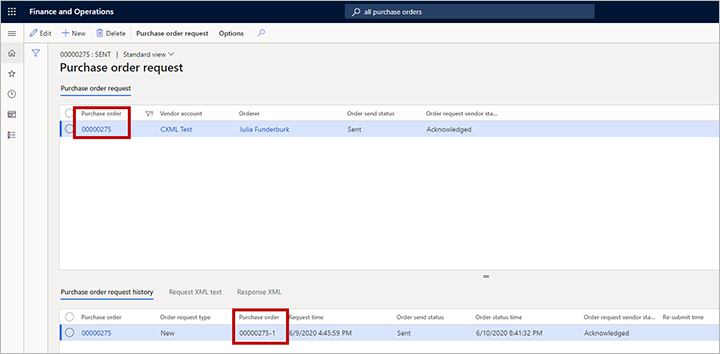
Jos erätyö on määritetty ja sitä suoritetaan, asiakirja lähetetään. Voit tarkastella tilan muutosta, kun asiakirja on lähetetty. Seuraavassa kuvassa Tilauksen lähetysarvo-kentän arvona on Lähetetty. Tilauspyynnön toimittajan tila -kentän arvona on Kuitattu, millä ilmaistaan, että toimittaja on saanut asiakirjan ja on pystynt lukemaan sen ja tallentamaan sen järjestelmään. Ostotilauspyyntöjen historia -välilehdessä näkyy aika, jona asiakirja lähetettiin. Lisätietoja tällä sivulla mahdollisesti näkyvistä eri tila-arvoista esitetään osassa Ostotilauspyynöjen seuranta.
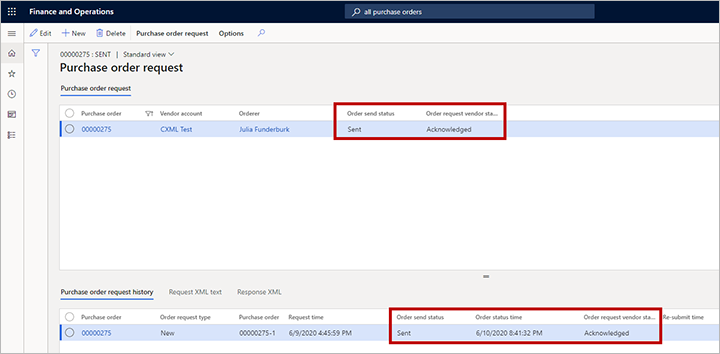
Ostotilauspynnön erätyön ajoittaminen
Voit aktivoida ostotilauspyyntöjen lähettämisen erätyön siirtymällä kohtaan Ostot ja hankinnat > Määritys > cXML-hallinta > Ostotilauspyyntö ja valitsemalla sitten toimintouudussa Ostotilauspyyntö-välilehdessä Erä-ryhmän ja sitten Lähetä työ, jolloin Ostotilauksen valmsitelu ja lähetys -valintaikkuna aukeaa. Tämän valint ikkunan avulla voit määrittää toistumisen samalla tavalla kuin yleensä tehdään erätöille Supply Chain Managementissa. Valitse toistoväli tilausmäärän perusteella. Vaikka voit suorittaa erätyön joka minuutti, lienee parasta lähettää eriä koko työpäivän ajan toimittajien aikatauluja vastaavien tilausten vastaanottoikkunoiden perusteella.
Toimittajalla voi esimerkiksi olla käytäntö, jonka mukaan kaikki tilaukset, jotka vastaanotetaan klo 13.00 mennessä, lähetetään samana päivänä. Tällöin saatat joutua suorittamaan erän vain muutaman kerran aamulla ilmoittaksesi kaikki tilauksesi. Jäljelle jäävät tilaukset lähetetään seuraavana päivänä. Tämä päätös on puhtaasti liiketoiminnallinen päätös. Voit tarkistaa sen ja määrittää parametrit tarkistuksen mukaisesti.
Prosessi etsii osto tilauspyyntöasiakirjoja, joiden tila on Odottaa. Jos sinulla on tilaus, joka on lähetettävä toimittajalle heti, voit valita Lähetä työ ja määrittää Eräkäsittely-asetukseksi Ei.
Ostotilauspyyntöjen seuranta
Ostotilauksen tilan tarkasteleminen
Kun cXML:llä lähetettävissä olevat tilaukset vahvistetaan, ne siirtyvät Odottaa-tilaan. Kuten esitimme Ostotilauksen luominen ja käsitteleminen -osassa, voit tarkastella ostotilauksen tilaa Ostotilauspyyntö-sivulla. Kullakin ostotilauspyynnöllä voi olla yksi useista tiloista sen parametreista ja tiedoista riippuen. Tässä osassa kuvataan eri tila tyyppejä ja arvoja, joita niillä voi olla. Näiden tietojen avulla voit hallita ongelmia ja ymmärtää ostotilausten tilan.
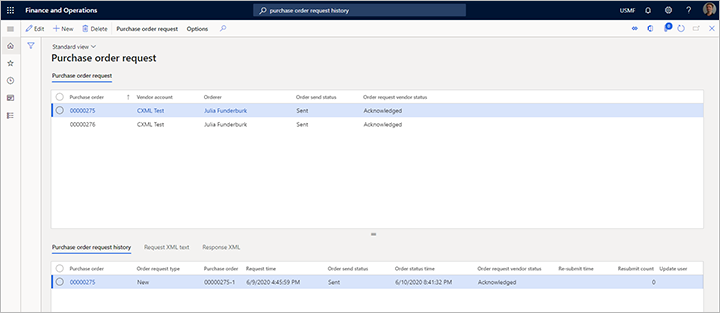
Ostotilauspyyntö-sivun yläosan ruudukossa voivat näkytä seuraavat tila-arvot:
Tilauksen lähetystila – Tällä kentällä voi olla jokin seuraavista arvoista:
- Odottaa – Asiakirja odottaa lähettämistä.
- Lähetetty – Asiakirja on lähetetty.
- Pysäytetty – Asiakirja on merkitty tilaan Pysäytetty ennen lähettämistään. (Asiakirja merkitään Pysäytetty-tilaan valitsemalla PysäytäOstotilauspyyntö-sivulla.)
- Arkisto – Asiakirja on tyhjennetty. (Asiakirja ttyhjennetään valitsemalla TyhjennäOstotilauspyyntö-sivulla.)
Tilauspyynnön toimittajan tila – Tällä kentällä voi olla jokin seuraavista arvoista:
- Odottaa – Asiakirja odottaa lähettämistä.
- Kuitattu – Asiakirja on kuitattu toimittajan vastaanottamaksi. Voit tarkistaa toimittan palauttaman yksityiskohtaisen XML-sanoman valitsemalla Vastaus-XML-välilehden sivun alaosasta.
- Virhe – Asaikirja lähetettiin toimittajalle, mutta tapahtui virhe. Voit tarkistaa virhesanoman valitsemalla Vastaus-XML-välilehden sivun alaosasta.
Ostotilauspyyntö-sivun alaosan ruudukossa Ostotilauspyyntöjen historia -välilehdessä voi olla jokin seuraavista arvoista:
Tilauspyynnön tyyppi – Tällä kentällä voi olla jokin seuraavista arvoista:
- Uusi – Rivi merkitään uudeksi heti, kun ostotilaus on vahvistettu.
- Päivitys – Jos vahvistus on jo lähetetty ja toimittaja on kuitannut sen, seuraavan vahvistuksen arvoksi merkitään Päivitetty. Päivitykset lähetetään vain, jos Lähetä ostopyyntöpäivityksiä -asetuksen arvoksi on määritetty KylläYleisissä cXML-parametreissa.
- Poista – Jos vahvistus on jo lähetetty ja toimittaja on vahvistanut sen, mutta ostotilaus perutaan, odottavan vahvistuksen arvona on Poista. Poistot lähetetään vain, jos Lähetä ostopyyntöpoistoja -asetuksen arvoksi on määritetty KylläYleisissä cXML-parametreissa.
Pyynnön aika – Aika, jolloin tilausvahvistus on luotu. Voit verrata pyynnön aikaa tilauksen tilan aikaan ja määrittää vahvistuksen ja toimittajan kuittauksen välisen ajan sen perusteella.
Tilauksen lähetystila – Tämä kenttä on sama kuin Tilauksen lähetystila -kenttä sivun yläosassa. Se toistuu tässä, jotta sitä voidaan helpommin tarkastella vahvistuksen tasolla. Jos Tilauspyynnön tyyppi -kentän arvona on Uusi ja ostotilaus on vahvistettu uudelleen ennen vahvistuksen lähettämistä, Tilausksen lähetystila-kentän arvona on Arkisto.
Tilauksen tilan aika – Aika, jolloin ostotilauspyynnön historiatietue on viimeksi päivitetty. (Tilamuutokset lasketaan päivityksiksi.)
Tilauspyynnön toimittajan tila – Tämä kenttä on sama kuin Tilauspyynnön toimittajan tila -kenttä sivun yläosassa. Se toistuu tässä, jotta sitä voidaan helpommin tarkastella vahvistuksen tasolla.
Uudelleenlähetyksen aika – Aika, jolloin tietue on lähetetty uudelleen.
Uudelleenlähetysten määrä – Se, kuinka usein tietue on lähetetty uudelleen. Suuri määrä viittaa useisiin virheisiin ja siten mahdolliseen ongelmaan joko sinun tai toimittajan tietomäärityksessä.
Ostotilauspyyntösanoman XML-tiedoston tarkasteleminen
Voit tarkastella ostopyyntösanoman XML-tiedostao valitsemalla Pyydä XML-teksti -välilehti Ostotilauspyyntö-sivun alaosasta. Tämän välilehden tiedoista voi olla hyötyä testauksen tai virheiden tarkistamisen yhteydessä. Jos haluat helpottaa tietojen lukemista, voit tarkastella sitä muotoiltuna sanomana. Kopioi välilehden sisältö tekstitiedostoon ja avaa se sitten XML-editorissa.

Toimittajan vastauksen tietojen tarkastelu
Voit tarkastella toimittajan kuittauksen tai virhevastauksen valitsemalla Vastaus-XML -välilehden Ostotilauspyyntö-sivun alaosasta.
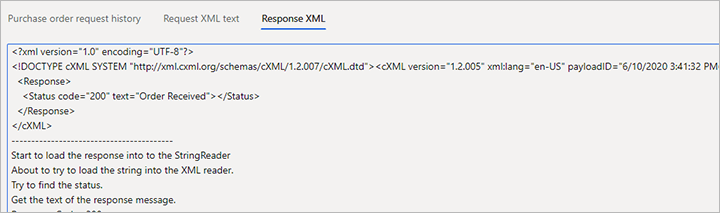
Lisäresurssit
Palaute
Tulossa pian: Vuoden 2024 aikana poistamme asteittain GitHub Issuesin käytöstä sisällön palautemekanismina ja korvaamme sen uudella palautejärjestelmällä. Lisätietoja on täällä: https://aka.ms/ContentUserFeedback.
Lähetä ja näytä palaute kohteelle